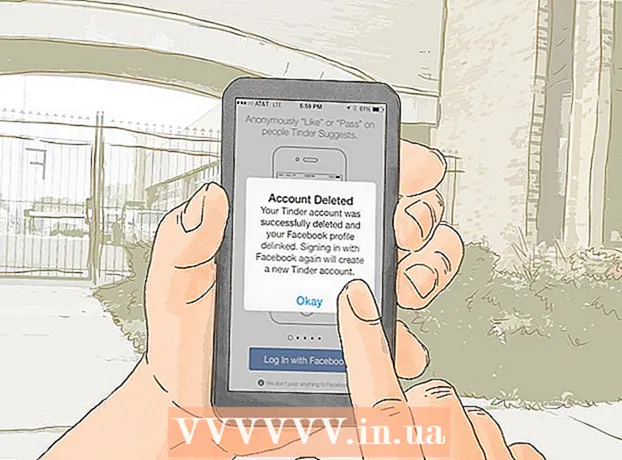نویسنده:
Bobbie Johnson
تاریخ ایجاد:
9 ماه آوریل 2021
تاریخ به روزرسانی:
1 جولای 2024

محتوا
در این مقاله ، نحوه تغییر نام اسکایپ خود را که در لیست تماس سایر کاربران اسکایپ ظاهر می شود ، یاد خواهید گرفت. می توانید این کار را در وب سایت Skype و Skype mobile انجام دهید ، اما نه در Skype برای رایانه های Windows و Mac OS X. همچنین باید یک حساب جدید ایجاد کنید تا نام کاربری خود را تغییر دهید.
مراحل
روش 1 از 2: در وب سایت Skype
 1 وب سایت اسکایپ را باز کنید. در مرورگر خود به آدرس https://www.skype.com/ بروید. اگر قبلاً وارد Skype شده اید ، نام کاربری شما در گوشه سمت راست بالای صفحه نمایش داده می شود.
1 وب سایت اسکایپ را باز کنید. در مرورگر خود به آدرس https://www.skype.com/ بروید. اگر قبلاً وارد Skype شده اید ، نام کاربری شما در گوشه سمت راست بالای صفحه نمایش داده می شود. - اگر هنوز وارد سیستم نشده اید ، روی Sign in (در گوشه بالا سمت راست) کلیک کنید و سپس آدرس ایمیل و رمز عبور خود را وارد کنید.
 2 روی نام خود کلیک کنید. در گوشه سمت راست بالای صفحه قرار دارد. منوی کشویی باز می شود.
2 روی نام خود کلیک کنید. در گوشه سمت راست بالای صفحه قرار دارد. منوی کشویی باز می شود. - اگر نیاز به ورود به Skype دارید ، این مرحله و مرحله بعدی را رد کنید.
 3 لطفا انتخاب کنید حساب من. این قسمت در بالای منوی کشویی قرار دارد.
3 لطفا انتخاب کنید حساب من. این قسمت در بالای منوی کشویی قرار دارد.  4 به پایین بروید و ضربه بزنید تغییر مشخصات. این گزینه در نوار آبی در سمت چپ صفحه قرار دارد. صفحه نمایه شما باز می شود.
4 به پایین بروید و ضربه بزنید تغییر مشخصات. این گزینه در نوار آبی در سمت چپ صفحه قرار دارد. صفحه نمایه شما باز می شود.  5 بر روی کلیک کنید تغییر مشخصات. در سمت راست بالای صفحه پروفایل شما قرار دارد.
5 بر روی کلیک کنید تغییر مشخصات. در سمت راست بالای صفحه پروفایل شما قرار دارد.  6 نام خود را عوض کنید. نام و / یا نام خانوادگی جدید خود را در خطوط مناسب در بالای بخش اطلاعات شخصی وارد کنید.
6 نام خود را عوض کنید. نام و / یا نام خانوادگی جدید خود را در خطوط مناسب در بالای بخش اطلاعات شخصی وارد کنید.  7 بر روی کلیک کنید صرفه جویی. این یک دکمه سبز رنگ در گوشه سمت راست بالای صفحه است. نام جدید ذخیره می شود - هنگام راه اندازی مجدد Skype (در صورت اتصال به اینترنت) آن را مشاهده خواهید کرد.
7 بر روی کلیک کنید صرفه جویی. این یک دکمه سبز رنگ در گوشه سمت راست بالای صفحه است. نام جدید ذخیره می شود - هنگام راه اندازی مجدد Skype (در صورت اتصال به اینترنت) آن را مشاهده خواهید کرد.
روش 2 از 2: در دستگاه تلفن همراه
 1 برنامه Skype را باز کنید. روی نماد به شکل یک حرف سفید "S" در زمینه آبی کلیک کنید. اگر قبلاً وارد سیستم شده اید صفحه اصلی اسکایپ باز می شود.
1 برنامه Skype را باز کنید. روی نماد به شکل یک حرف سفید "S" در زمینه آبی کلیک کنید. اگر قبلاً وارد سیستم شده اید صفحه اصلی اسکایپ باز می شود. - اگر هنوز وارد Skype نشده اید ، آدرس ایمیل (یا نام کاربری یا شماره تلفن) و رمز خود را وارد کنید.
 2 روی عکس پروفایل خود ضربه بزنید. این یک تصویر دایره ای در بالای صفحه است. منوی نمایه باز می شود.
2 روی عکس پروفایل خود ضربه بزنید. این یک تصویر دایره ای در بالای صفحه است. منوی نمایه باز می شود.  3 روی نماد "ویرایش" کلیک کنید
3 روی نماد "ویرایش" کلیک کنید  به نام تو این نماد به شکل مداد را در بالای صفحه خواهید دید.
به نام تو این نماد به شکل مداد را در بالای صفحه خواهید دید. - در Android ، ابتدا روی نماد چرخ دنده ضربه بزنید
 .
.
- در Android ، ابتدا روی نماد چرخ دنده ضربه بزنید
 4 نام خود را عوض کنید. با استفاده از صفحه کلید روی صفحه نام جدیدی وارد کنید.
4 نام خود را عوض کنید. با استفاده از صفحه کلید روی صفحه نام جدیدی وارد کنید.  5 بر روی کلیک کنید
5 بر روی کلیک کنید  . این نماد در سمت راست نام شما قرار دارد. نام جدید ذخیره می شود و در همه دستگاه ها از جمله رایانه نمایش داده می شود.
. این نماد در سمت راست نام شما قرار دارد. نام جدید ذخیره می شود و در همه دستگاه ها از جمله رایانه نمایش داده می شود.
نکات
- برای تغییر نام مخاطب در رایانه ، روی عکس نمایه مخاطب کلیک کرده و سپس نام جدیدی را وارد کنید.
هشدارها
- اگر کاربری نام شما را در دفترچه آدرس خود تغییر داده باشد ، تغییر نام شما از این طریق تأثیری نخواهد داشت ، یعنی در هر صورت ، این کاربر شما را با نامی که خود به شما اختصاص داده است ، می بیند.